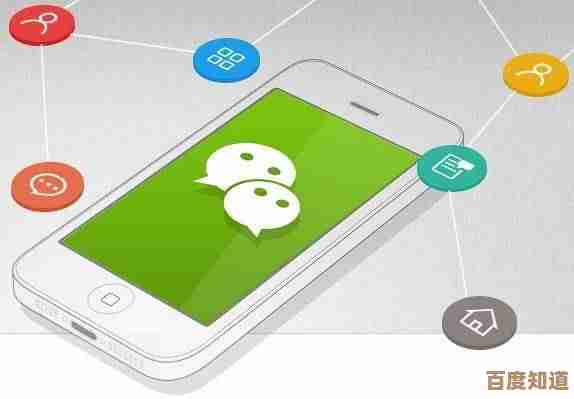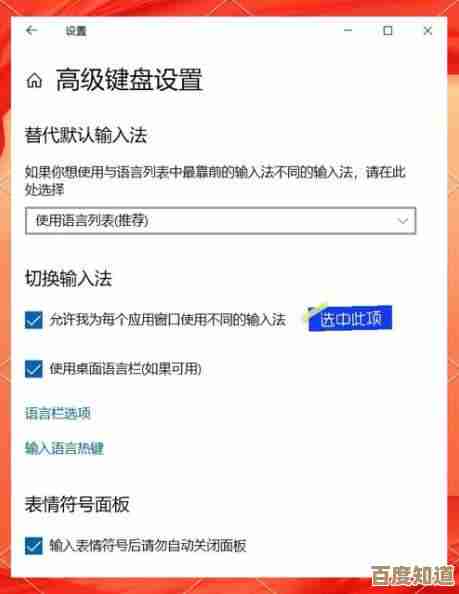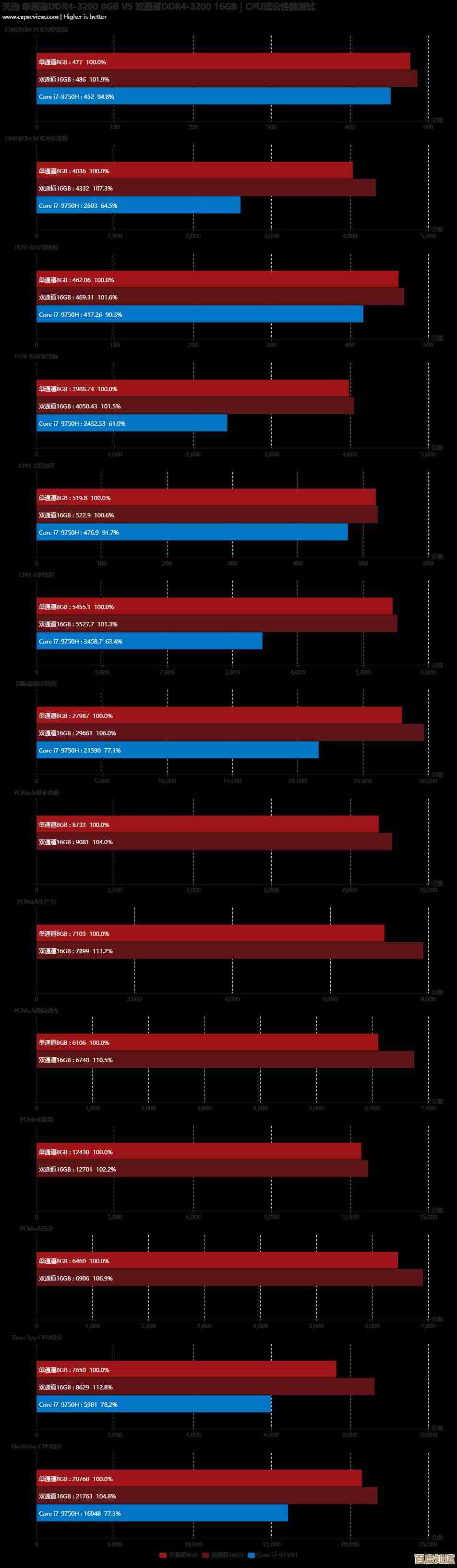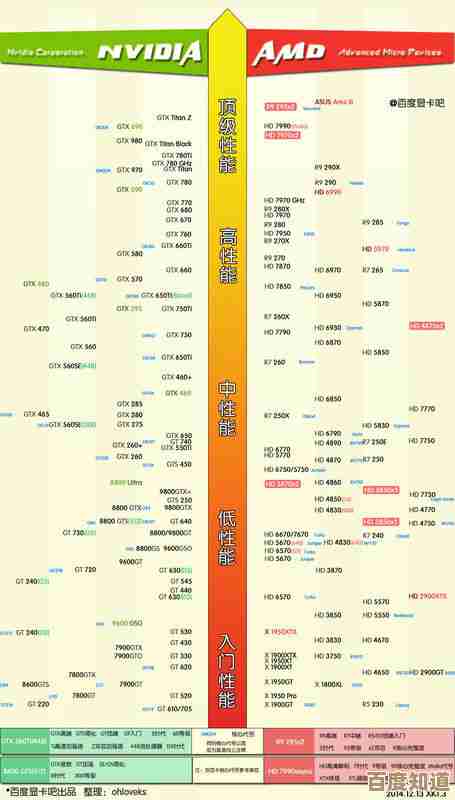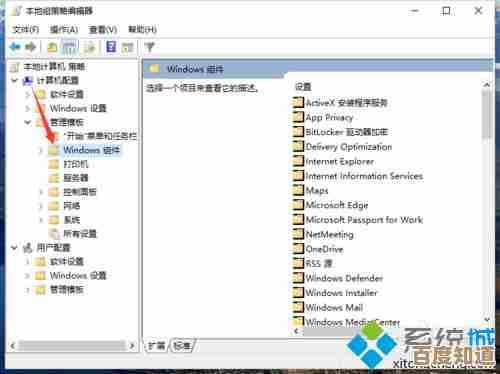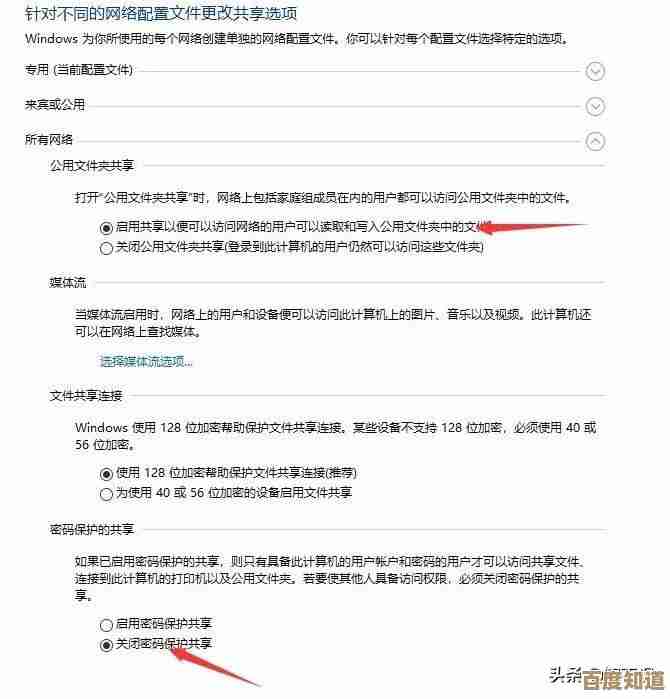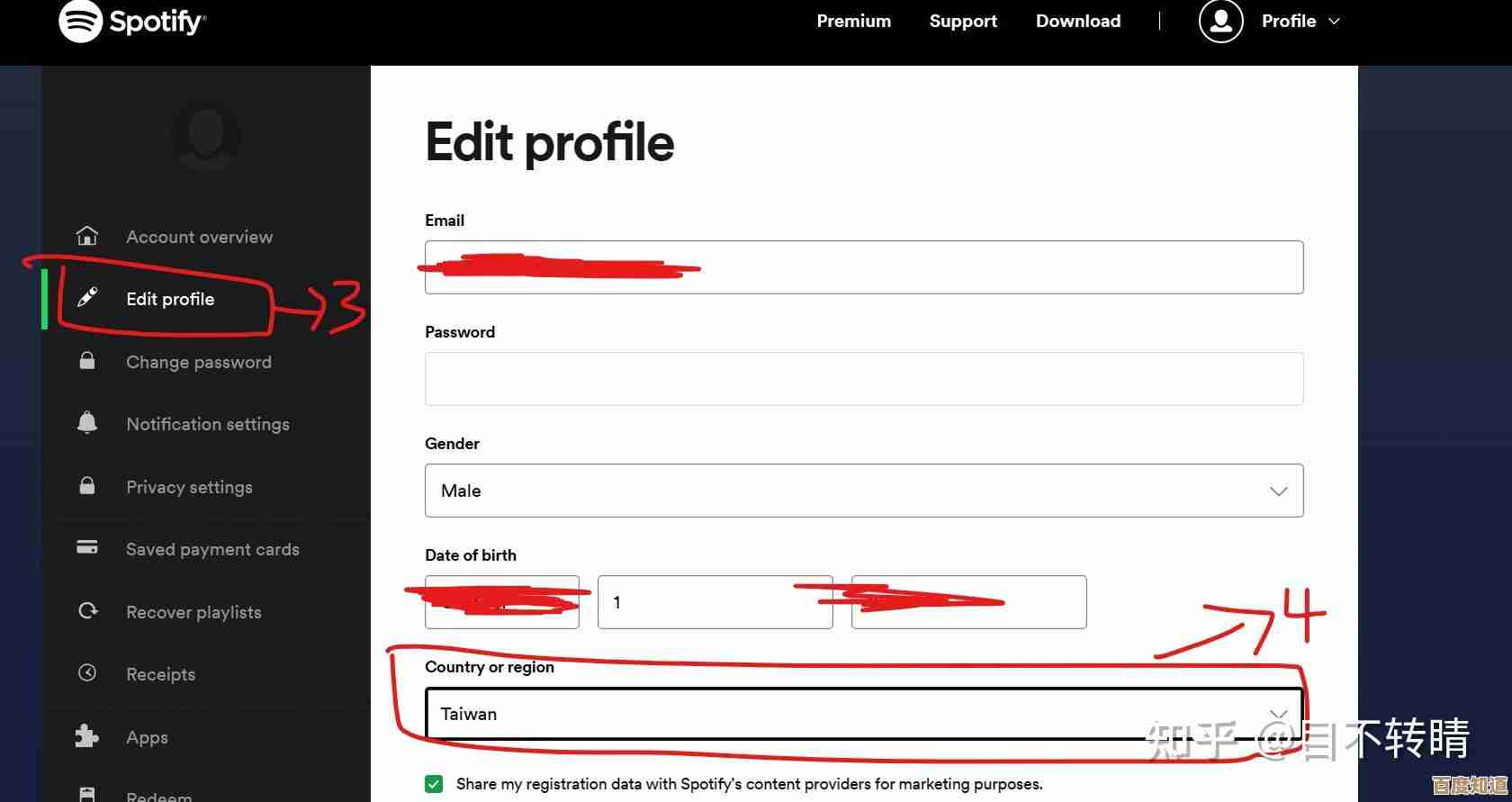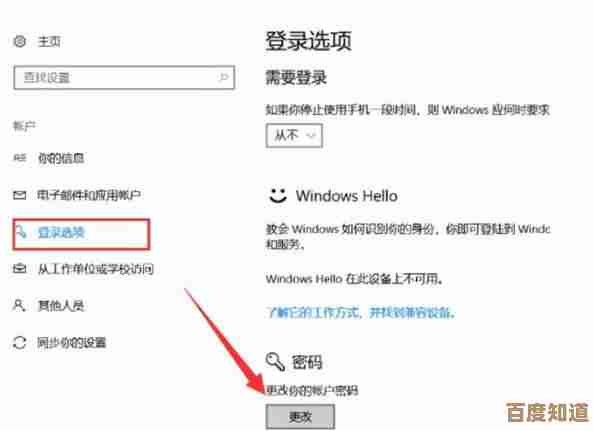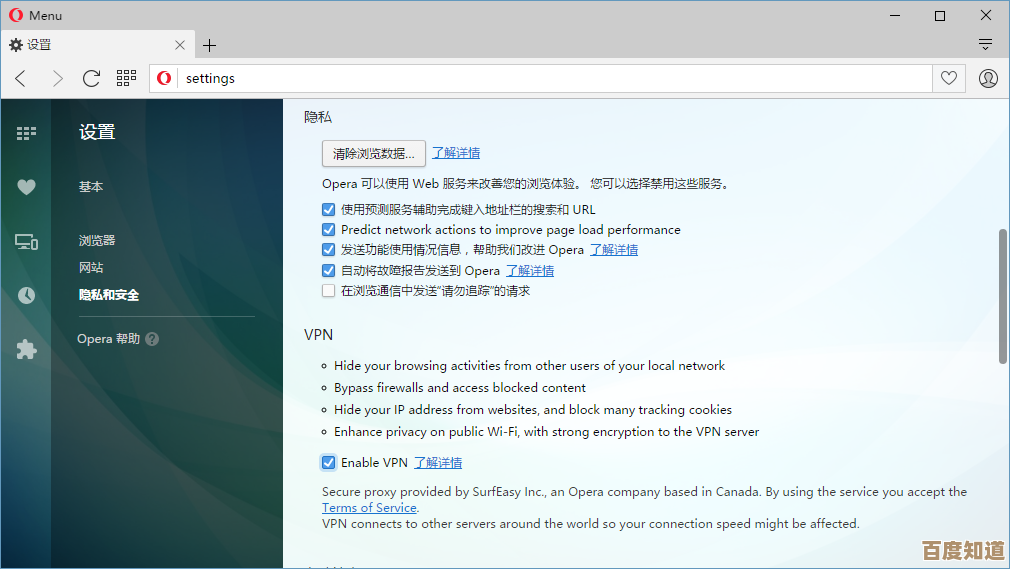戴尔电脑驱动程序下载与详细安装步骤解析
- 问答
- 2025-11-02 02:20:17
- 4
戴尔电脑驱动程序下载与安装步骤解析
第一步:确定你的电脑型号和服务标签 这是最关键的一步,确保你下载到的是完全匹配的驱动程序。
- 查找服务标签: 这是戴尔电脑唯一的身份证号码,你可以在笔记本电脑的底部标签、台式机的主机箱背面或侧面的标签上找到它,通常标注为“Service Tag”或“S/N”,开机时按F2进入BIOS设置界面,主页面也会显示服务标签。
- 通过系统信息查找(备用方法): 如果找不到物理标签,可以同时按下键盘上的 Windows键 + R,在弹出的“运行”对话框中输入 dxdiag 并回车,在“系统模型”后面可以看到你的戴尔电脑型号(如Inspiron 15-3511),在“系统”选项卡的最下方也能看到BIOS版本信息,其中包含服务标签。
第二步:访问戴尔官方支持网站

- 打开浏览器,进入戴尔官方的技术支持网站:【戴尔技术支持网站】 (https://www.dell.com/support)
- 在页面上找到“输入服务标签”或“浏览产品”的输入框。强烈建议直接输入你在第一步找到的“服务标签”,然后点击搜索或回车。
第三步:下载驱动程序
- 页面会自动跳转到你的电脑型号专属的支持页面。
- 点击页面上方的“驱动程序和下载”选项卡。
- 系统可能会提示你自动检测操作系统,如果检测正确,直接确认即可,如果不对,或者你想为其他系统(如从Win10升级到Win11)下载驱动,可以点击“手动查找适合您的操作系统的驱动”,然后从下拉菜单中选择你电脑上安装的准确Windows版本和位数(如Windows 11 64位)。
- 页面会列出所有可用的驱动程序,驱动类别包括芯片组、声卡、显卡、网卡、蓝牙、触摸板等。
- 推荐做法: 点击“下载并安装”按钮旁边的“全部下载”,这样可以一次性将所有驱动下载到一个文件夹中,方便后续安装,这是最省事的方法。
- 选择性下载: 如果你明确知道需要更新哪个驱动(比如无线网卡无法上网),可以单独找到对应类别的驱动,点击右侧的“下载”按钮。
第四步:安装驱动程序 下载完成后,找到你保存驱动程序的文件夹(通常是“Downloads”下载文件夹)。

- 安装顺序建议: 按照以下顺序安装,系统最稳定:
- 首先安装芯片组驱动: 这是主板的基础驱动,非常重要。
- 其次安装显卡驱动(包括独立显卡和集成显卡): 这影响显示效果和游戏性能。
- 然后安装声卡、网卡(有线和无线)、触摸板等驱动。
- 最后安装其他应用程序和工具软件。
- 安装方法:
- .exe可执行文件: 大部分戴尔驱动是这种格式,直接双击下载好的.exe文件,然后按照安装向导的提示一步步操作即可,通常是点击“下一步”、“是”、“同意”、“安装”,最后点击“完成”并重启电脑。
- .zip压缩包: 少数驱动可能是压缩包,你需要先右键点击它,选择“解压到当前文件夹”,解压后,文件夹里会有一个名为“Setup.exe”或类似的可执行文件,双击它进行安装,如果文件夹里没有明显的安装程序,可以参考下面的手动安装方法。
第五步:手动安装驱动(适用于.exe安装失败或.zip解压后无安装程序的情况)
- 右键点击Windows开始按钮,选择“设备管理器”。
- 找到带有黄色感叹号或问号的设备,这表示该设备驱动有问题或未安装。
- 右键点击该设备,选择“更新驱动程序”。
- 选择“浏览我的电脑以查找驱动程序”。
- 点击“浏览”,找到你之前解压驱动文件的文件夹。
- 勾选“包括子文件夹”,然后点击“下一步”,系统会自动在该文件夹中搜索并安装合适的驱动。
重要提示与替代方案
- 使用戴尔支持助手(Dell SupportAssist): 这是戴尔官方的自动化工具,可以自动检测你的电脑型号、操作系统,并为你检查和安装所有需要的驱动更新和BIOS更新,你可以在戴尔支持页面上找到并下载这个软件(来源:戴尔支持助手),安装后运行,它能让你省去手动查找的麻烦。
- 谨慎使用第三方驱动软件: 虽然市面上有很多“一键安装所有驱动”的软件,但它们可能包含不兼容的驱动或捆绑 unwanted 的软件,最安全、最稳定的方式始终是通过戴尔官方网站获取驱动。
- 安装后重启: 很多驱动安装完成后会提示重启电脑,请务必重启以使新驱动生效。
核心流程就是:找到服务标签 → 上戴尔官网支持页面 → 下载全部驱动 → 按顺序安装并重启,使用戴尔支持助手则可以进一步简化这个过程。
本文由歧云亭于2025-11-02发表在笙亿网络策划,如有疑问,请联系我们。
本文链接:http://waw.haoid.cn/wenda/53759.html